いま、メインで使っている PC は約10年前にBTOで購入したものになります。
この時の構想としては、 NAS の iSCSI を利用して、PC側でマウントして、そこを作業領域として使うことで、バックアップ等をNAS側で簡単に行おうというものでした。
いまでもこれで運用していて、普段の作業ではそんなに問題もないのですが、さすがに iSCSI 上のディスクに置いた仮想マシンを使おうとすると、なかなか遅くて大変な思いをするようになってきました。
そんなことを思うようになってきたところに、 Windows 11 の話が聞こえてきました。そろそろいい潮時かな?ということで、買い換えすることにしました。
次のPCでは、 iSCSI 上の作業領域を直接使うのではなく、昨今は SSD も安くなってきたので、 PC 上の SSD に仮想マシンを置いて作業を行い、そのバックアップ先として iSCSI を指定するような構成にすれば、もうちょっと快適に使えるのではないか?と思っています。
ということで、今回は PC の買い替えにあたり、気になった雑多なことをいろいろとメモっておきます。
新 PC の選定
新PCの調達は、手間暇が省けて便利なBTOでお願いしました。前回、特に問題もなかったので、今回も Sycom さんを利用させていただきました。
Ryzen 9 にしようかとも迷ったのですが、グラフィックボードを購入するまでもないかなというのと、開発および事務用途だとコア数はそんなに重要じゃなさそうなので、 Core i9 にしました。ゲームするわけではないので、別にいいかなと。
最終的にはミドルタワーの Radiant GZ3000Z590 をベースにカスタマイズしたものに決めました。
CPU とメモリぐらいの変更になるかな?と思って調べ始めてみると、 M.2 を PCIe 4.0 で2つ使えるのがいいなと思うようになったため、マザーボードも変更しました。
選定にあれこれ時間がかかるんですが、いろいろと調べながらやるのも楽しいですよね。
新 PC の UEFI 設定
注文後しばらくすると Sycom からでっかい箱が送られてきました。そのまま、電源をつないで起動すると問題なく動作します(あたりまえか)。
これで使い始めてもよいのですが、いくつか UEFI を変更したので、それをメモっておきます。
なお、今回選んだマザーボード ASUS ROG Z590-F Gaming WiFi の Sycom 出荷時点の初期設定値は、下記のページに載っていましたので、ご参考にしてください。
よくあるご質問|BTO パソコン(PC)の【@Sycom】(サイコム)
上記から変更した点としては、
| 項目 | 初期値 | 変更後 |
|---|---|---|
| 詳細 -> CPU 設定 -> Intel Vitualization Technology | Disabled | Enabled |
| 詳細 -> オンボードデバイス構成設定 -> WiFI コントローラ | Enabled | Disabled |
| 詳細 -> オンボードデバイス構成設定 -> CPU PCIe 設定モード | AUTO | PCIEX16_1 + M.2_2 |
| 詳細 -> オンボードデバイス構成設定 -> システム動作中のLED設定 | すべてオン | AURA オフ |
になります。マザーボードに WiFi 機能があるんですが、当面は使わなさそうなので、とりあえずオフにしました。
なお、 第11世代 の Core i9 だと、ABTを有効にするといいよ、という話があったので、設定を調べてみると、
- Adaptive Boost Technology の初期値は Auto
- DRAM Controller DRAM Frequency Ratio の初期値は Auto
でした。なので、当面デフォルト値のままで様子をみてみようと思います。
新旧 PC の比較
せっかくなので、主な項目について、 新旧 PC を比較しておきます。
| 項目 | 旧PC | 新PC |
|---|---|---|
| メーカー | Sycom (BTO) | Sycom (BTO) |
| シリーズ名 | Radiant VX2100Z77 | Radiant GZ3000Z590 |
| マザーボード | ASROCK Z77 Pro4-M | ASUS ROG STRIX Z590-F GAMING WIFI |
| CPU | 第3世代 Core i7 3770 | 第11世代 Core i9 11900K |
| メモリ | 16GB | 64GB |
| ストレージ | SSD, SATA3, ミラーリング | SSD, M.2 PCIe4x4 |
なお、旧PCは、こちらの記事に書いたように、 SSD で RAID 1 (ミラーリング)を構成していました。
ですが、よくよく、考えてみると、SSDの場合、ミラーリングしても、同じように2台のSSDに書き込むなら、あんまり冗長性が保たれないように思えます(同じ製品なら、それぞれのSSDに書き込むときに同じような順番で書くでしょうから、似たようにタイミングで寿命になるように思われます)。
もちろん、全く無意味とは言いませんが、HDDの時代よりもミラーリングで保護する意味合いが薄れているように思えたので、今回はRAID構成にはしませんでした。 どうしてもミラー構成にしたくなったら、半年~1年後ぐらいにSSD追加して、ミラー構成にしようかなと思います。
ベンチマーク
せっかくなので、新旧でどれぐらい変わるのかベンチマークをとってみました。といっても、個人的な参考値程度なので、厳密に条件を合わせたりしていません。
ベンチマークなんて普段やらないので、何を使おうか迷ったのですが、とりあえず今回は、 Cinebench R23 というのを使いました。
結果は、
旧PC
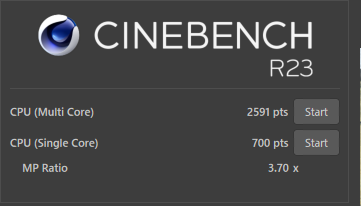
新PC
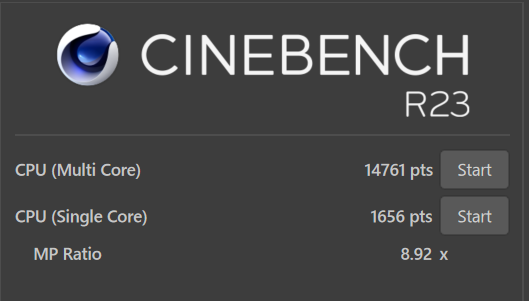
となりました(スコア表示なんで相対比較しかできないです)。まあ、当たり前と言っちゃ当たり前ですが、新PCのほうがずいぶんと早いようです。
なお、無料で使えるベンチマークソフトを探しているとき、よくネットの記事とかで目にする PC Mark が使えないか調べてみたら、無料で使える版があったんですがあれこれインストールする必要がありそうだったので、今回はやめました。
まとめ
テスト的に触っているだけでも、新PCはずいぶんと快適になっていることを実感しています。まだ、新PCに作業環境を移行するのが終わってないですが、本格的に使うのが楽しみです。